電子傳遞功能的設(shè)置選項(xiàng)比較多,那么我們應(yīng)該如何利用電子傳遞功能去批量綁定外部參照呢?
1.運(yùn)行中望CAD,點(diǎn)擊軟件的頂部的快速訪問(wèn)工具欄內(nèi)的【文件】選項(xiàng)卡>> 點(diǎn)擊【電子傳遞】,即可打開(kāi)【創(chuàng)建傳遞】對(duì)話框。
2.在對(duì)話框中的當(dāng)前圖形面板,點(diǎn)擊【添加文件】,將需要綁定的文件進(jìn)行添加,如圖所示:
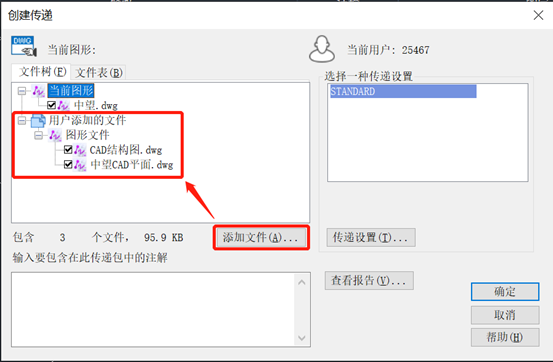
3.添加完畢后,點(diǎn)擊【傳遞設(shè)置】選項(xiàng),彈出新的對(duì)話框,點(diǎn)擊【修改】可以直接修改我們目前的設(shè)置,當(dāng)然也可以新建一個(gè)。彈出【修改傳遞設(shè)置】對(duì)話框,勾選其中的傳遞選項(xiàng)面板下的【綁定外部參照】,如圖所示:
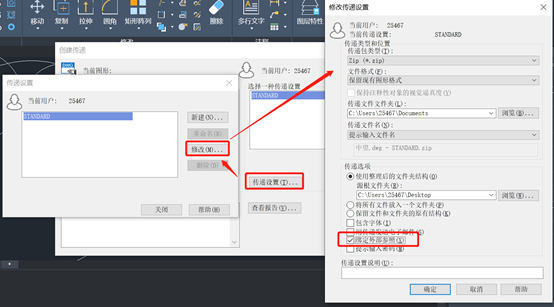
設(shè)置完畢后點(diǎn)擊【確認(rèn)】,就能完成設(shè)置的修改,按照這個(gè)設(shè)置對(duì)圖紙進(jìn)行打包就好了,打包之后的圖紙都會(huì)是綁定外部參照物的圖紙了。
推薦閱讀:CAD
推薦閱讀:CAD軟件
· 中望軟件杭州峰會(huì)成功舉辦,“CAD+”賦能浙江智造縱深發(fā)展2025-06-25
·中望3D 2026全球發(fā)布:開(kāi)啟設(shè)計(jì)仿真制造協(xié)同一體化時(shí)代2025-06-13
·中望軟件攜手鴻蒙、小米共建國(guó)產(chǎn)大生態(tài),引領(lǐng)工業(yè)設(shè)計(jì)新時(shí)代2025-06-01
·中望軟件2025年度產(chǎn)品發(fā)布會(huì)圓滿舉行:以“CAD+”推動(dòng)工業(yè)可持續(xù)創(chuàng)新2025-05-26
·中望CAD攜手鴻蒙電腦,打造“多端+全流程”設(shè)計(jì)行業(yè)全場(chǎng)景方案2025-05-13
·中望軟件蕪湖峰會(huì)圓滿召開(kāi),共探自主CAx技術(shù)助力企業(yè)數(shù)字化升級(jí)最佳實(shí)踐2025-04-27
·中望軟件亮相法國(guó) BIM World 展會(huì): 以CAD技術(shù)創(chuàng)新賦能工程建設(shè)行業(yè)數(shù)字化轉(zhuǎn)型2025-04-27
·數(shù)字化轉(zhuǎn)型正當(dāng)時(shí)!中望+博超全國(guó)產(chǎn)電力行業(yè)解決方案助力行業(yè)創(chuàng)新發(fā)展2025-03-27
·玩趣3D:如何應(yīng)用中望3D,快速設(shè)計(jì)基站天線傳動(dòng)螺桿?2022-02-10
·趣玩3D:使用中望3D設(shè)計(jì)車(chē)頂帳篷,為戶(hù)外休閑增添新裝備2021-11-25
·現(xiàn)代與歷史的碰撞:阿根廷學(xué)生應(yīng)用中望3D,技術(shù)重現(xiàn)達(dá)·芬奇“飛碟”坦克原型2021-09-26
·我的珠寶人生:西班牙設(shè)計(jì)師用中望3D設(shè)計(jì)華美珠寶2021-09-26
·9個(gè)小妙招,切換至中望CAD竟可以如此順暢快速 2021-09-06
·原來(lái)插頭是這樣設(shè)計(jì)的,看完你學(xué)會(huì)了嗎?2021-09-06
·玩趣3D:如何巧用中望3D 2022新功能,設(shè)計(jì)專(zhuān)屬相機(jī)?2021-08-10
·如何使用中望3D 2022的CAM方案加工塑膠模具2021-06-24
·CAD 怎么繪制三角形內(nèi)嵌花朵的圖形?2019-02-13
·CAD的智能批量打印功能怎么用2023-10-09
·怎么用CAD畫(huà)星星2018-10-23
·CAD怎樣設(shè)置線框的顯示密度2020-03-13
·在中望CAD中如何更改列出的最近使用的文檔數(shù)?2020-03-20
·CAD打斷圓獲得圓弧2016-09-20
·CAD二維圖形存在Z坐標(biāo)怎么解決2023-08-15
·CAD如何對(duì)塊進(jìn)行裁剪2023-10-12
















